3 praktické nástroje pro převod MP3 do audio formátu WMV
MP3 je rozšířený zvukový formát, který se v našich životech objevuje velmi často a volíme jej při nahrávání zvuku na sociální platformy nebo webové stránky. Používá však metodu ztrátové komprese, která zvukový soubor zmenšuje, což způsobuje ztrátu kvality zvuku a zvuk není tak dobrý jako dříve. WMV je dobrou volbou, pokud chcete ukládat zvuk ve vyšší kvalitě. Připravili jsme pro vás tři dobré nástroje, které vám s tím pomohou. převod MP3 do WMVPlatí pro různé platformy, ale všechny vám mohou efektivně pomoci s převodem formátů. Čtěte dále a poraďte se s námi o tom, jak je používat.

- SEZNAM PRŮVODCE
- Část 1: Co jsou MP3 do WMV
- Část 2: Převod MP3 do formátu WMV pomocí 3 praktických nástrojů
- Část 3: Nejčastější dotazy k převodu MP3 do WMV
Část 1: Co jsou MP3 do WMV
Co jsou MP3 do WMV
Než začneme, pojďme si stručně prozkoumat dva formáty, MP3 a WMV.
MP3 je nejběžnější zvukový formát. Jeho nejlepší vlastností je, že efektivně zmenšuje velikost souboru a zároveň zajišťuje, že zvuk neutrpí příliš velké ztráty. MP3 často vídáme na hlavních hudebních platformách a webových stránkách a pokud chceme vylepšit kvalitu zvuku MP3, můžeme upravit bitovou rychlost souboru. Kvalita zvuku MP3 je však ve srovnání s jinými bezztrátovými formáty často považována za spíše průměrnou.
WMV je na druhou stranu video formát vyvinutý společností Microsoft. Jeho celý název je Windows Media Video, ale WMV dokáže ukládat i zvuková data. Formát obvykle zabírá méně místa v paměti a zajišťuje lepší kvalitu zvuku. Od doby, kdy jej Microsoft vyvinul, je WMV velmi dobře kompatibilní se zařízeními Windows.
Dále si v tabulce ukážeme rozdíly mezi těmito dvěma formáty, WMV a MP3, abyste se mohli rozhodnout, který z nich použít.
| Typ obsahu | Kompatibilita | Kvalitní | Velikost souboru | Používání | |
|---|---|---|---|---|---|
| WMV | Video a audio | Pouze pro zařízení s Windows | Lepší | Menší | Ukládejte animace, epizody, filmy, hudbu atd. |
| MP3 | Zvuk | Téměř všechna zařízení a platformy | Jednoduchý | Větší | Nahrávání a sdílení zvuku, úprava zvuku |
V kombinaci s výše uvedeným zjistíte, že zvukové soubory WMV jsou menší, ale mají lepší kvalitu zvuku a jsou kompatibilnější s operačním systémem Windows. Pokud tedy používáte počítač se systémem Windows a chcete dosáhnout lepší kvality zvuku, doporučujeme převést MP3 do formátu WMV.
Část 2: Převod MP3 do formátu WMV pomocí 3 praktických nástrojů
Nyní se pustíme do praktické části. Doporučíme vám tři převodníky MP3 na WMV. Patří mezi ně jeden z nejvšestrannějších desktopových programů, přehrávač dodávaný s Windows a jedna z nejlepších online platforem pro převod formátů.
ArkThinker Video Converter Ultimate
Pokud chcete vyřešit všechny své problémy na jedné platformě, pak ArkThinker Video Converter Ultimate je program, který nejlépe vyhovuje vašim potřebám. Podporuje více než 1000 multimediálních formátů. Můžeme s ním volit mezi libovolnými dvěma video nebo audio formáty. Navíc v jeho sadě nástrojů je převodník formátů pro obrázky. Bez ohledu na to, jaký typ multimediálních souborů máte, můžete použít ArkThinker Video Converter Ultimate, který má také odstraňovač šumu, který nám pomáhá zlepšit kvalitu zvuku. Před dokončením konverze můžete dokonce volně upravovat délku zvuku, upravovat hlasitost a přidávat efekt zeslabování na začátku nebo na konci.
Přečtěte si následující informace a zjistěte, jak převést MP3 do WMV pomocí programu ArkThinker Video Converter Ultimate.
Stáhněte si tento převodník MP3 do WMV zdarma. Otevřete jej a klikněte Přidat soubory nahrát audio ve formátu MP3.

Klikněte Výstupní formát > Zvuk > WMV.
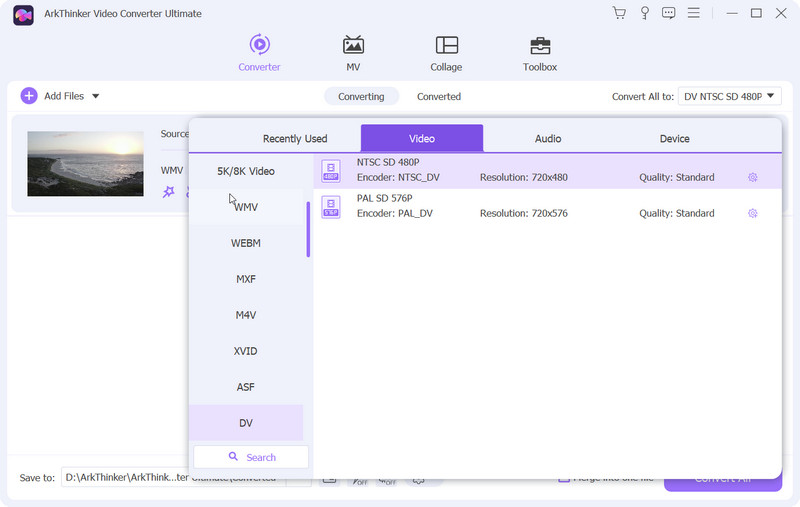
Klikněte Převést vše pro zahájení procesu přenosu.
ArkThinker Video Converter Ultimate není zcela bezplatná platforma. Nabízí však pět bezplatných zkušebních verzí pro širokou škálu uživatelů. Po vyčerpání bezplatných zkušebních verzí stačí platit $15.6 měsíčně, abychom si mohli i nadále odemknout plnou službu. Mnoho uživatelů ArkThinker Video Converter Ultimate také uvedlo, že tato all-in-one platforma rozhodně stojí za každou korunu. Její rychlost konverze je extrémně rychlá. Rozhraní je také velmi příjemné na používání a k dispozici je dobrý průvodce pro začátečníky.
Převod MP3 do WMV online zdarma - VEED.IO
ArkThinker Video Converter Ultimate se také velmi snadno používá, ale než budeme moci spustit převod formátu, musíme nejprve dokončit celý proces stahování a instalace. Pokud chcete začít okamžitě, vyzkoušejte online video editor, jako je VEED.IO. Stačí jen pár kliknutí v prohlížeči a můžeme zdarma převést MP3 do WMV a převedený zvuk získat během chvilky. Kromě převodníků formátů má VEED.IO na platformě i další nástroje, které nám mohou pomoci s prací s multimediálními soubory, včetně generátoru videa řízeného umělou inteligencí.
Přečtěte si tohoto průvodce, pokud chcete převést MP3 do WMV online zdarma pomocí VEED.IO.
Otevřete VEED.IO pomocí prohlížeče.
Spusťte rozhraní operátora a klikněte na Nahrát soubor.

Pod Převést na, Vybrat WMV jako výstupní formát.

- Velmi všestranný, dokonce zahrnuje i některé tvůrce obsahu s umělou inteligencí
- Snadné použití. Není nutné stahovat ani instalovat.
- Načítání stránky je pomalé a velmi ovlivněné rychlostí internetu.
Převod MP3 do WMV pomocí Windows Media Playeru
Protože již víme, že WMV je multimediální formát velmi kompatibilní se systémy Windows, můžeme v našem počítačovém systému přirozeně najít výchozí nástroj, který dokáže soubory WMV zpracovat: Windows Media Player.
Přečtěte si následující obsah a zjistěte, jak převést MP3 do WMV pomocí programu Windows Media Player.
Spusťte v počítači program Windows Media Player. Klikněte na Organizovat > Rozložení > Zobrazit panel nabídek.
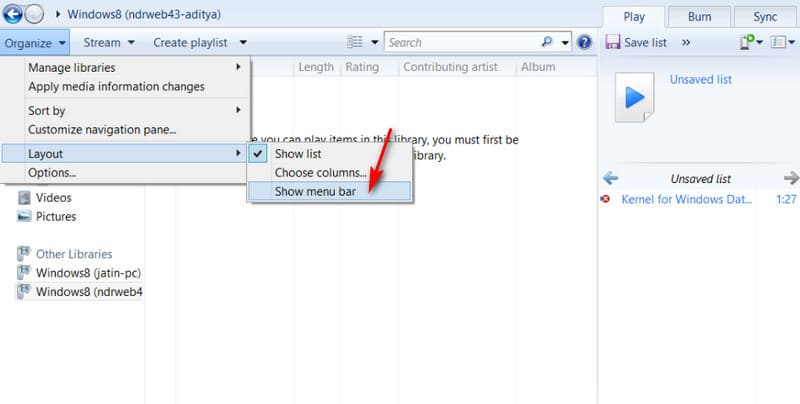
V novém okně vyberte Soubor > Uložit jako.
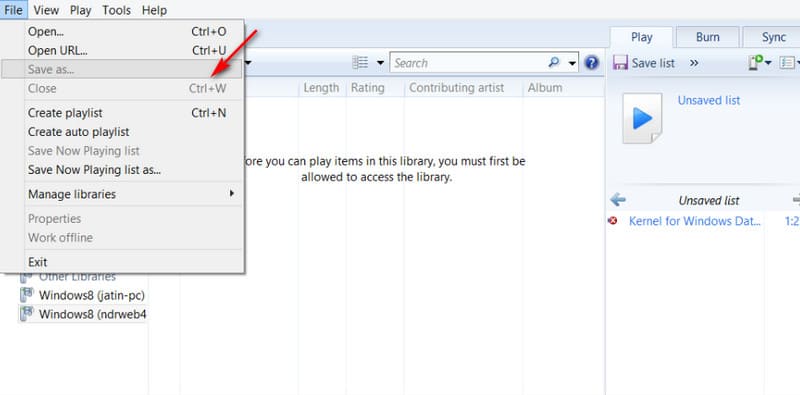
Vyhledejte složku, do které chcete uložit převedený zvuk. Nakonec klikněte na Uložit.
- Vynikající kompatibilita s počítači se systémem Windows a formátem WMV.
- Zcela zdarma a snadno použitelné.
- Pouze pro uživatele počítačů se systémem Windows. Uživatelé počítačů Mac si jej nemohou stáhnout a používat.
Část 3: Nejčastější dotazy k převodu MP3 do WMV
Je WMV lepší než MP3?
The Formát WMV nabízí lepší kvalitu zvuku a menší velikosti souborů, ale není tak kompatibilní jako MP3. V závislosti na konkrétním scénáři použití se můžete rozhodnout, který z nich zvolíte jako výstupní formát.
Je WMV zastaralý?
Tento formát existuje už dlouho, ale nikam se neztrácí. WMV je stále dobrou volbou a je také velmi efektivní při kompresi zvukových souborů. V dohledné době se ho masy neopustí.
Co je lepší, MP4 nebo WMV?
Rozdíl mezi WMV a MP3 je stejný. Ve srovnání s formát MP4 video, video WMV může také poskytovat vizuální efekty vyšší kvality. MP4 je však stále mnohem lepší než WMV, pokud jde o kompatibilitu video formátů.
Závěr
V tomto článku jsme nejprve stručně představili rozdíl mezi těmito dvěma formáty WMV a MP3. Přestože má MP3 širší škálu použití, je ve srovnání s WMV horší v kvalitě zvuku a velikosti souboru a WMV je spolehlivější volbou pro uživatele Windows. Pokud také potřebujete převod MP3 do WMV, podívejte se prosím na tři nástroje, které v tomto článku nabízíme. Ať už chcete využívat komplexní službu pro konverzi a vylepšení zvuku, nebo provést rychlou konverzi formátu ve vašem prohlížeči, zde najdete to, co hledáte. Celkově vzato, ArkThinker Video Converter Ultimate nabízí nejlepší poměr ceny a kvality a pokud ho máte, nemusíte vyhledávat pomoc od jiných nástrojů, bez ohledu na to, s jakým typem multimediálních souborů budete v budoucnu pracovat.
Co si myslíte o tomto příspěvku? Kliknutím ohodnotíte tento příspěvek.
Vynikající
Hodnocení: 4.8 / 5 (na základě 368 hlasy)


